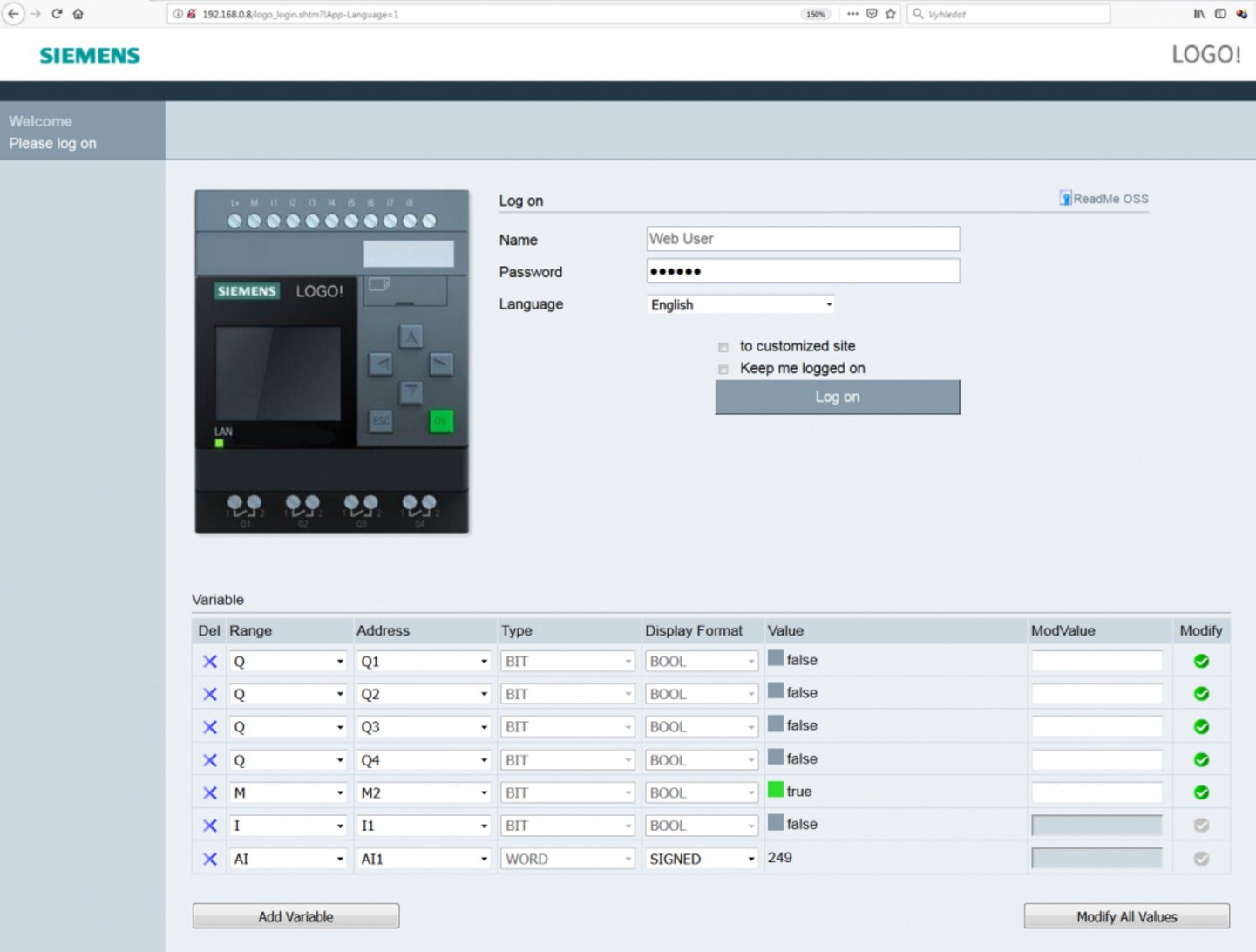Třetí díl seriálu o akváriu postaveném na platformě Siemens Logo! je tady. Ukážu vám, jak u Siemens Logo! používat vzdálené ovládání přes místní síť. Stejně jako pro připojení kontrolního panelu platí, že zařízení, ze kterého chceme Logo! ovládat, musí být na stejné lokální síti s IP adresou ze stejné podsítě. Já použil Wi-Fi router, abych mohl připojit jak počítač, tak i chytrý telefon. Pro systémy iOS a Android poskytuje společnost Siemens aplikaci pro vzdálené řízení Logo! 8. Program v PLC není třeba nikterak upravovat, stačí si zapamatovat adresy a význam jednotlivých proměnných v paměti. Zbytek obstará Siemens.
Obsah článku
Obsah článku
Povolení vzdáleného ovládání
Chcete-li mít k systému LOGO! přístup po místní síti, je třeba jej nejprve nastavit. Nastavení najdeme v programu LOGO! Soft Comfort. Okno, které vidíme na obrázku, najdeme následovně: Tools > Select Hardware > Online settings > Access control settings. Zde musíme nejprve povolit přístup, který chceme využívat. Pro ovládání z počítače přes webový prohlížeč povolíme možnost „Web server access“, pro ovládání přes aplikaci v chytrém telefonu pak možnost „LOGO! App access“. Dále je vyžadováno přístupové heslo pro každý typ připojení, které sami nastavíme. Nastavení uložíme a Logo! je připraveno pro vzdálené řízení.
Webové rozhraní
V prohlížeči zadáme IP adresu PLC. Zobrazí se nám přihlašovací stránka, kde zadáme příslušné heslo. Toto rozhraní nám umožní sledovat dění na displeji PLC a procházet některá nastavení. Nejdůležitější záložkou je však ta, ve které můžeme číst a zapisovat vnitřní proměnné v paměti PLC. Získáme tak stav vstupů a výstupů, jednotlivých “flagů” nebo analogových proměnných (teplota vody, délka krmení atd.) v paměti. Po otevření se neukazuje žádná proměnná – musíme si nastavit, které chceme sledovat. Když tak učiníme, budou všechny proměnné zobrazeny v tabulce. Zápis probíhá tak, že do vstupní kolonky napíšeme cílovou hodnotu proměnné a stiskneme tlačítko Modify. Pokud nesvítí zeleně, znamená to, že je proměnná pouze pro čtení.
Aplikace pro chytrý telefon
Na Google Play, nebo App Store si stáhneme aplikaci „LOGO!“, která je v základu poskytována zdarma, za některé funkce se ale platí. V aplikaci přidáme naše Logo! – podle IP adresy a hesla ke vzdálenému přístupu. Zelený čtvereček signalizuje úspěšné připojení k Logo!. Nyní můžeme zobrazit stav jednotlivých proměnných – podobně jako ve webovém rozhraní. Druhou možností je vytvořit si kontrolní obrazovku složenou z různých ovládacích prvků. K dispozici je pruh tlačítek, posuvník, analogový měřák nebo ukazatel průběhu. Než začneme s přidáváním prvků, musíme si v aplikaci používané proměnné vložit do místních Tagů s vlastním jménem. U Tagu nastavíme adresu proměnné, u prvku už jen odkážeme na daný tag. V základní verzi můžeme použít pouze jeden ovládací prvek od každého typu. Chceme-li více, musíme zaplatit. Platba probíhá za každý typ prvku. Zaplatíme-li si například posuvník, můžeme ho použít, kolikrát chceme.
Závěr
Možnost vzdáleného řízení velmi potěší. Obzvláště proto, že je velmi snadné řízení po síti rozchodit. Webová aplikace je spíše určená pro rychlou diagnostiku na dálku, než pro náhradu kontrolního panelu, který jsem představil v minulém díle. Aplikace v mobilu už nabízí lepší uživatelské rozhraní pro tento účel, ale narazil jsem na problém s mapováním některých proměnných do Tagů. V neposlední řadě je zklamáním, že pro plné využití aplikace je nutné platit, i když už jsme zakoupili samotné Logo!.
AUTOR
Karel Setnička
Ke spolupráci s Conradem jsem se dostal přes svou bakalářskou práci na Fakultě Elektrotechnické ČVUT. Jednoduché robotické rameno Velleman KSR10 dodávané touto společností jsem vybavil řídicí elektronikou a k jeho ovládání vytvořil aplikaci pro OS Android. Aktuálně v Conradu testuji a recenzuji nové produkty a podílím se na několika dalších projektech. Nejvíce mě baví MAKER odvětví.